크롬 브라우저를 사용하던 중 너무 잦은 광고로 인해 불편 할수 있습니다.
그래서 오늘은 크롬 브라우저에서 광고 차단을 진행 하는 몇가지 단계를 알아봅니다.
안 내: 비슷한 주제를 다룬 글 입니다. 필요한 분들은 확인 바랍니다.ꔷ 크롬 크로미움 브라우저 시작 페이지 지정 및 그룹 등록 하는 방법ꔷ 구글 크롬 브라우저 번역하는 방법들에 대해 알아봅니다.ꔷ 클린구루 Cleanguru 크롬 확장프로그램 소개
ㅤ
1. 크롬 광고 차단
크롬 에서 광고를 차단 하는 기본적인 방법 입니다.
팝업 차단
알림 차단
Ad block 설치
이렇게 세가지 단계를 통해서 확인 할 수 있으며 단계 별로 각각 정리합니다.
하나씩 정리합니다.
ㅤ
튜토리얼 환경 :윈도우11, 크롬 버전 91.0.4472.164(공식 빌드) (64비트) .
1.1. 팝업 차단 적용
갑자기 안보이던 팝업(광고) 등이 보인다면 우선 크롬 브라우저의 팝업 설정을 체크 해볼 필요가 있습니다.
기본 적으로 팝업이 차단 된 상태로 되어 있지만 상황에 따라 변경 될 수 있으니 이 부분을 확인 해 보시길 바랍니다.
절차는 아래와 같습니다.
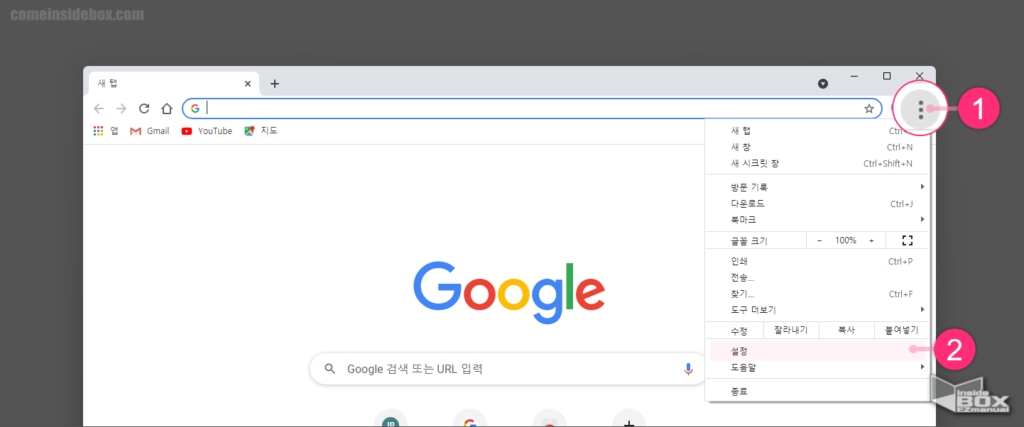
1 크롬 점3개⫶아이콘 (1) 클릭.
2 설정 메뉴 (2) 클릭.
ㅤ
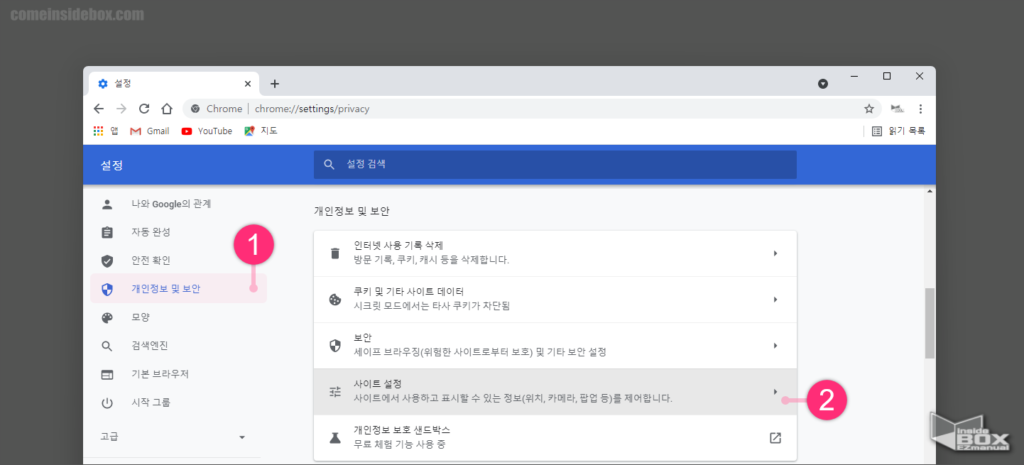
3 사이드 메뉴 개인정보 및 보안 (1) 선택.
4 사이트 설정 (2) 메뉴 클릭.
ㅤ
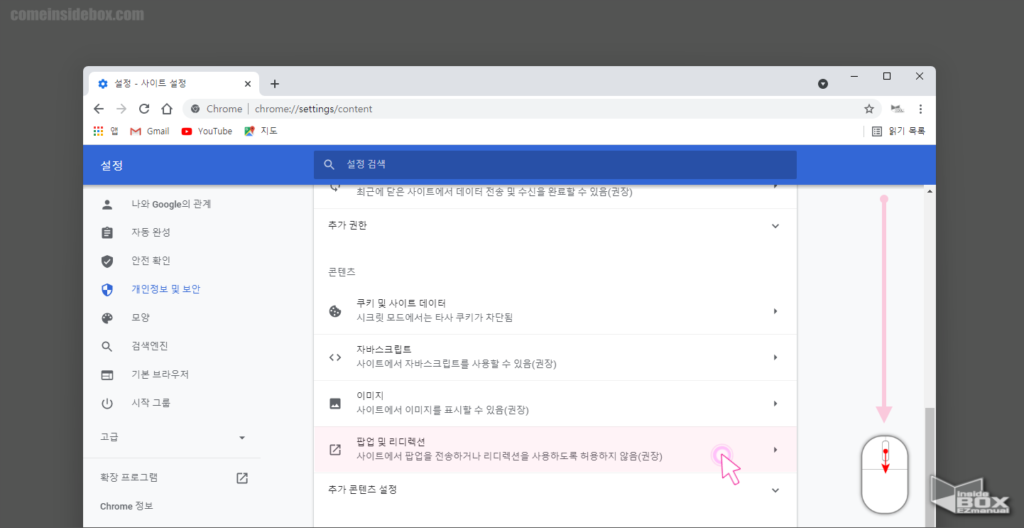
5 설정 창 팝업 및 리디렉션 메뉴 클릭.
ㅤ
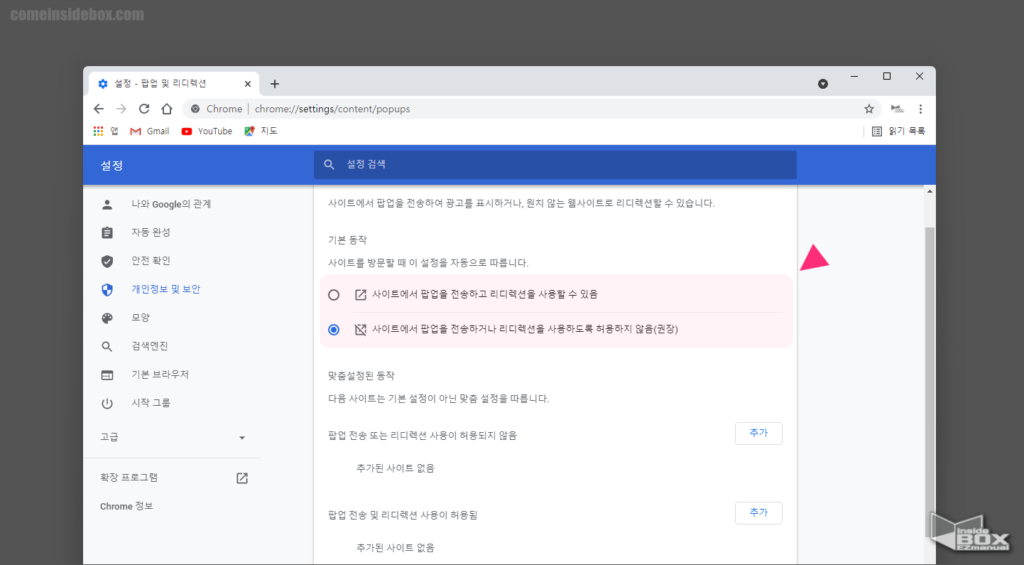
6 기본 동작 항목 에서 허용 또는 차단 설정 가능.
ㅤ 팝업 허용 : "사이트에서 팝업을 전송하고 리디렉션을 사용할 수 있음" 체크.
ㅤ 팝업 차단 : "사이트에서 팝업을 전송하거나 리디렉션을 사용하도록 허용하지 않음(권장)" 체크.
ㅤ
참 고: ꔷ 맞춤설정된 동작 항목에서 특정 사이트 만 허용/차단 설정 진행 가능.ꔷ 특정 사이트 차단을 진행 하는 경우 정규 표현식의 적용이 가능 하여 [*.]example.com 과 같은 패턴 사용으로 좀더 효율적인 적용 가능.
1.2. 알림 차단
팝업 차단 적용후 특정 사이트에서 메시지가 계속 보인다면 해당 사이트 의 알림이 구독 되어 있을 수 있습니다.
이 경우 사이트 알림을 사용 중지 해서 해결 할 수 있습니다.
절차는 아래와 같습니다.
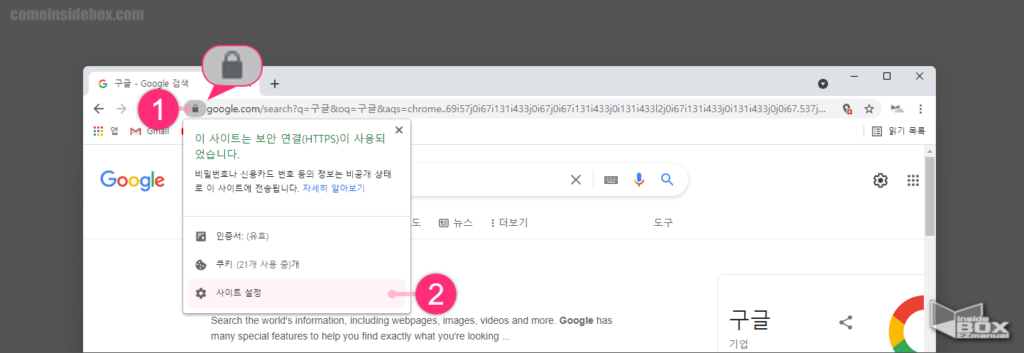
1 알림을 받고 있는 사이트 이동.
2 실행 창 자물쇠 모양 사이트 정보 보기 (1) 메뉴 클릭.
3 사이트 설정 (2) 메뉴 클릭.
ㅤ
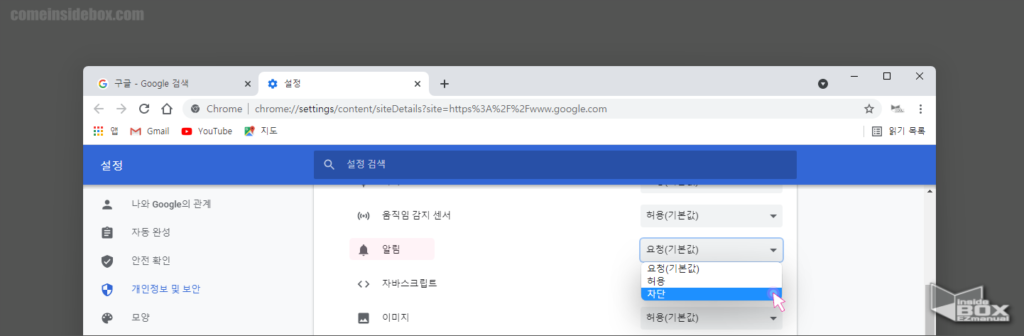
4 알림 항목을 찾은 후 설정 항목 중 차단 메뉴 선택.
위 절차로 알림을 차단 할수 있습니다.
1.3. 확장 프로그램 사용
본격적으로 광고를 차단 하기 위해서는 AD Block 관련 확장 프로그램을 설치 해서 사용 해야 할 것입니다.
여러가지가 많지만 사용중인 프로그램AdGuard 광고차단기를 설치 하는 방법을 안내합니다.
이 방법은 유튜브 에서도 광고 차단 효과가 있어 많이들 이용 하고 있습니다.
적용 방법을 안내합니다.
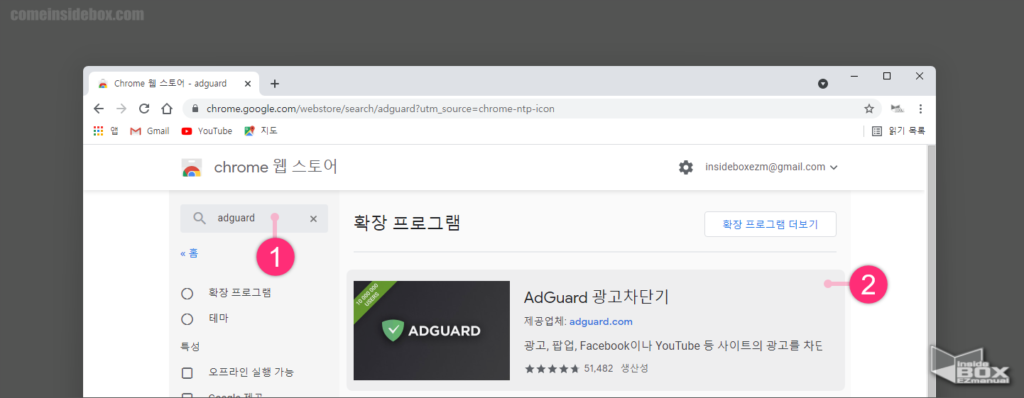
1 chrome 웹 스토어 실행.
ㅤ
참 고: chrome 웹 스토어 실행 및 간단한 사용 방법은 아래 포스팅에서 확인 가능.ꔷ 크롬 웹 스토어 접속 및 확장 프로그램 사용 방법
2 검색 창 "AdGuard" (1) 검색.
3 검색 결과 중 AdGuard 광고차단기 (2) 클릭.
ㅤ
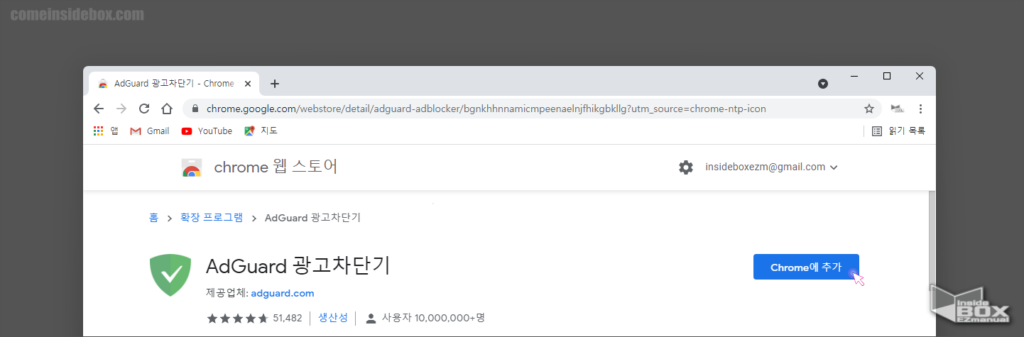
4 AdGuard 광고차단기 설치 페이지에서 Chrome에 추가 버튼 클릭.
ㅤ
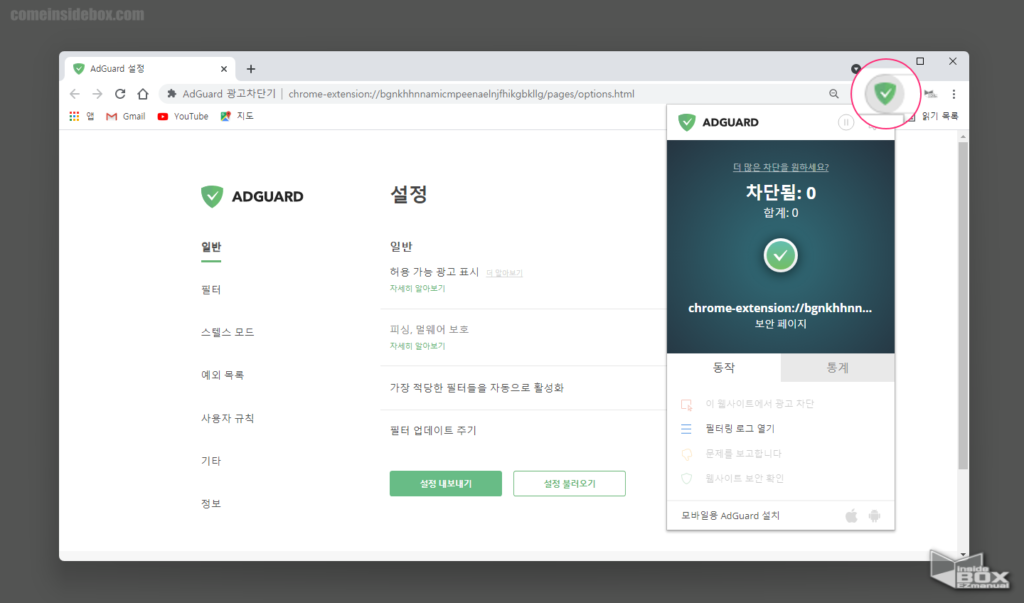
5 정상적으로 설치 완료.
6 설정 페이지에서 특정 사이트 허용/차단 등 추가 설정 가능.
위 절차로 크롬에 [AdGuard 광고차단기]를 설치 할 수 있습니다.
설치 직후 기본 세팅으로 바로 차단이 적용 되니 따로 설정 할 부분들은 없을 것입니다.
2. 마무리
이렇게 크롬에서 광고차단 팝업 차단, 알림 해제 그리고 광고 차단 확장 프로그램을 설치 하는 방법 까지 알아보았습니다.
브라우저 사용시 광고 때문에 불편 했던 분들은 위 내용을 참고해 적용 해보시길 바랍니다.
끝.
